Hoe u NextCloud instelt als WordPress -bestand downloaden
Het integreren van NextCloud met WordPress is een uitstekende oplossing voor een veilige en efficiënte manier om bestandsdownloads op uw WordPress -website te beheren, vooral als u veel bestanden hanteert of in een teamomgeving werkt.
Deze gids leidt u door NextCloud in te stellen als uw WordPress -bestand downloadsysteem met behulp van de WP File Download -plug -in. Van installatie tot realtime synchronisatie en het weergeven van bestanden op uw site.
- Dankzij de integratie met NextCloud hebt u volledige controle en veiligheid over uw bestandsdownloads. U kunt uw bestanden opslaan, beheren en delen vanuit uw eigen privécloud, zonder dat u afhankelijk bent van externe opslagproviders.
- Automatische tweerichtingssynchronisatie tussen WordPress en NextCloud stroomlijnt de samenwerking binnen teams, zorgt ervoor dat bestanden up-to-date blijven en elimineert de noodzaak voor handmatige uploads of duplicatie van inhoud op meerdere platforms.
- Met geavanceerde bestandstoegangscontroles en machtigingen kunt u veilig beheren wie bestanden kan bekijken, bewerken en downloaden. Zo voldoet u aan de privacyregelgeving en kunt u workflows voor zakelijke of klantprojecten aanpassen.
Inhoudsopgave
Waarom NextCloud gebruiken voor gecentraliseerd bestandsbeheer in WordPress?
Het beheren van bestanden op een WordPress -site, vooral voor downloads of teamsamenwerking, kan een uitdaging zijn. Hier komt NextCloud binnen als een oplossing. Hier zijn enkele van de belangrijkste redenen waarom NextCloud een geweldige keuze is voor gecentraliseerd bestandsbeheer in uw WordPress -ecosysteem:
- High Data Security - NextCloud kunt u uw bestanden opslaan op een privéserver of een server die u bestuurt, in plaats van een service van derden. Dit biedt betere beveiliging en privacy, vooral voor bestanden van gevoelige of client.
- Automatische tweerichtingssynchronisatie - Alle bestanden en mappen toegevoegd via NextCloud verschijnt automatisch in WordPress en vice versa. Dit maakt het voor teams gemakkelijker om inhoud samen te stellen zonder bestanden handmatig opnieuw te uploaden.
- Betere toegangscontrole - NextCloud biedt geavanceerde toegangscontrolefuncties. U kunt opgeven wie bepaalde bestanden aan de NextCloud -kant en in de WordPress -weergave kan bekijken, bewerken of verwijderen.
- Tijdbesparende en efficiënt voor teams - met een gecentraliseerd systeem, het verzenden van bestanden via e -mail of cloudservices is onnodig. Teams kunnen rechtstreeks binnen hetzelfde systeem werken en bestanden in realtime bijwerken.
Op zoek naar een krachtige oplossing voor bestandsbeheer voor websites van klanten?
WP File Download is het antwoord. Met geavanceerde functies zoals bestandscategorieën, toegangsbeperkingen en intuïtieve gebruikersinterface.
Maak indruk op uw klanten met eersteklas bestandsorganisatie!
Hoe u NextCloud instelt als WordPress -bestand downloaden met plug -in?
Het integreren van NextCloud als uw primaire opslag kan het beheren van bestanden op uw WordPress -website efficiënter en veiliger maken. Met NextCloud kunt u bestanden privé opslaan op een server die u bestuurt, en met behulp van een WordPress -plug -in kunt u deze rechtstreeks vanaf uw website openen. Een van de gemakkelijkste manieren om deze integratie te doen, is het gebruik van de WP File Download -in.
Deze plug -in is ontworpen om u volledige controle te geven over de bestanden die op uw WordPress -site kunnen worden gedownload en ondersteunt integratie met verschillende cloudservices, waaronder NextCloud. Hier zijn enkele van de beste functies van WP File Download:
- Geen limiet op het aantal downloadbare bestanden en categorieën
- Ingebouwde zoekmachine voor het scannen van documentinhoud direct vanaf de voorkant
- Aanpasbare bestandspictogrammen die overeenkomen met het ontwerp van uw site
- Naadloze integratie met WooCommerce voor het verkopen van downloadbare inhoud
- Ondersteunt Cloud Sync met services zoals Google Drive, Dropbox, OneDrive en NextCloud
Met deze functies kunt u een professioneel, flexibel, eenvoudig te gebruiken bestandsdistributiesysteem bouwen vanuit uw WordPress-dashboard. Daarom zullen we in dit artikel de stapsgewijze instelling van NextCloud bespreken als WordPress-bestand downloaden met behulp van de WP File Download plug-in.
Stap 1: Installeer WP File Download plug -in
Om de plug -in te installeren, uploadt u het WordPress ZIP -bestand door te navigeren naar plug -ins> Nieuwe> upload -plug -in toevoegen.
Klik op Bestand kiezen en selecteer het plug -in -bestand in uw computer. Zodra de upload is voltooid, drukt u op Activeren om de plug -in in te schakelen. Na activering verschijnt het WP File Download op de linker zijbalk.
Stap 2: Log in op NextCloud van WP File Download
Ga naar NextCloud via de plug -in, ga naar uw WordPress -dashboard en navigeer naar WP File Download > Configuratie> Cloud Connection> NextCloud. Vul de vereiste velden in met de juiste details.
- Nextcloud-URL
- Gebruikersnaam (vermijd spaties en speciale tekens)
- Wachtwoord
- Rootmapnaam (gebruik een bestaande of voer een nieuwe naam in om een map automatisch in NextCloud te maken)
Nadat u de informatie hebt ingevoerd, klikt u op Opslaan en verbindt vervolgens NextCloud. Als de synchronisatie succesvol is, wordt het WP File Download de volgende map met volgende cloud weergegeven.
Stap 3: Bestandssynchronisatie en -beheer
Zodra WP File Download is geïntegreerd met NextCloud -opslag, worden alle mappen en submappen gemaakt in het WP File Download automatisch gesynchroniseerd onder de opgegeven rootmap in uw NextCloud -account.
De synchronisatie werkt beide kanten op. Alle bestanden die zijn geüpload naar de aangewezen rootmap in NextCloud verschijnt ook in WP File Download op uw WordPress -site zoals deze.
Evenzo worden bestanden toegevoegd via WP File Download teruggestuurd met uw NextCloud -opslag. Met deze tweerichtingssynchronisatie kunt u WordPress-bestanden rechtstreeks vanuit uw bureaublad beheren met behulp van de NextCloud Sync-client.
U moet de synchronisatie opnieuw uitvoeren als u de naam van de rootmap wijzigt van die welke in uw eerste verbinding wordt gebruikt. Klik met de rechtermuisknop op het WP File Download en kies Synchroniseer om het bij te werken.
Stap 4: Bestanden weergeven op WordPress -pagina
Naast het synchroniseren van uw bestanden in NextCloud en WordPress, kunt u ze weergeven op uw webpagina's. U kunt dit eenvoudig doen door de pagina of inhoud te openen waaraan u bestanden wilt toevoegen. Selecteer vervolgens in het gedeelte Widgets de categorie WP File Download en sleep en laat deze naar rechts vallen.
Daarna wordt het display als volgt gewijzigd, selecteert u de Categorie kiezen .
Vervolgens wordt u opdracht gegeven om de categorie te selecteren die op de pagina wordt weergegeven. Selecteer de categorie en klik vervolgens op deze categorie invoegen.
Als de categorie succesvol wordt ingevoerd, verschijnt de inhoud van de map/categorie hier.
Daarna kunt u de pagina onmiddellijk publiceren. Als het zo lijkt, is het downloadbestand succesvol toegevoegd aan uw webpagina en kunnen bezoekers het bestand direct downloaden of een voorbeeld bekijken.
Op dit moment hebt u NextCloud met succes geïntegreerd in WordPress met behulp van de WP File Download -plug -in. U kunt het bestand ook weergeven voor bezoekers om te downloaden.
Oproep aan alle webmasters!
Verbeter uw klantwebsites met WP File Download . Creëer veilige en aanpasbare bestandsopslagplaatsen, zodat klanten hun bestanden eenvoudig kunnen openen en beheren.
Upgrade uw webdesigndiensten vandaag nog!
Conclusie
Het integreren van NextCloud in WordPress is een geweldige stap voor degenen die hun bestanden veilig en centraal willen beheren. Met tweerichtingssynchronisatiemogelijkheden, sterke toegangscontrole en de flexibiliteit van het opslaan op een privé-server, kunt u met NextCloud bestanden op schaal of in teamsamenwerking beheren zonder gedoe.
Overweeg om dit potentieel op uw WordPress -site te maximaliseren, een plug -in zoals WP File Download . Deze plug -ins ondersteunen volledige integratie met NextCloud en leveren geavanceerde functies die het beheren en serveren van bestanden rechtstreeks vanuit WordPress -pagina's vereenvoudigen. Probeer WP File Download en ervaar het gemak van professioneler en georganiseerd bestandsbeheer.
Wanneer u zich abonneert op de blog, sturen wij u een e-mail wanneer er nieuwe updates op de site zijn, zodat u deze niet mist.

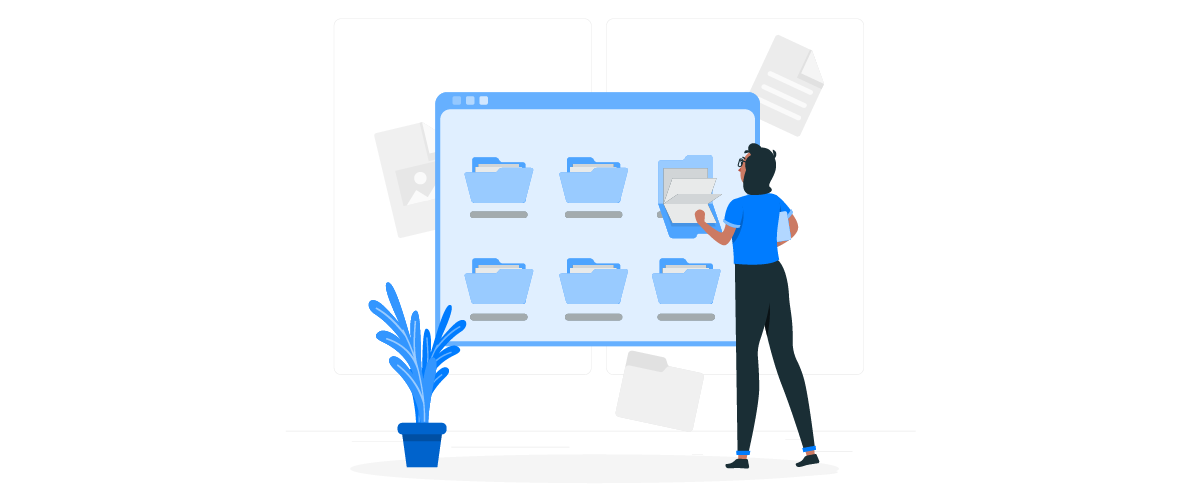
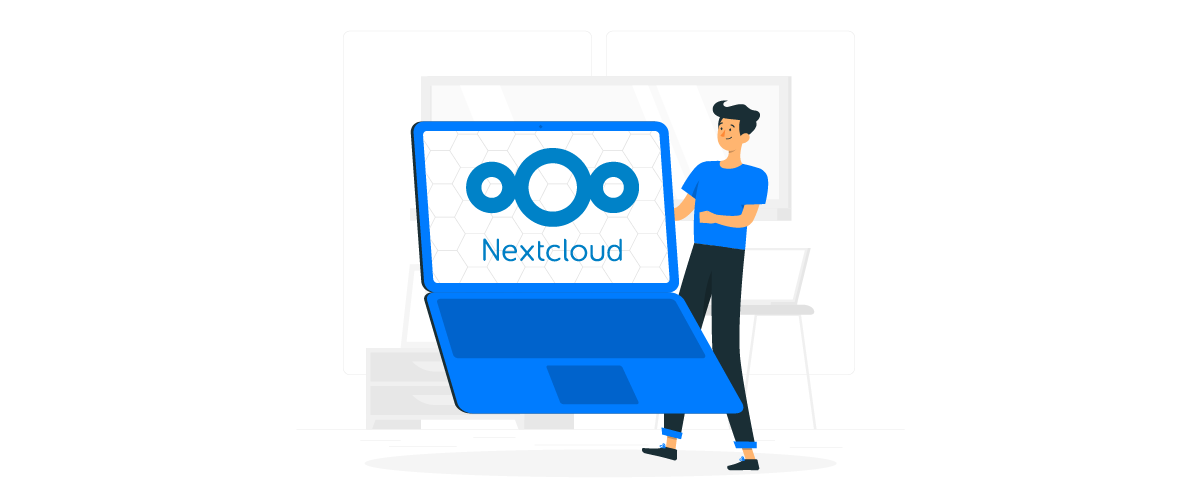
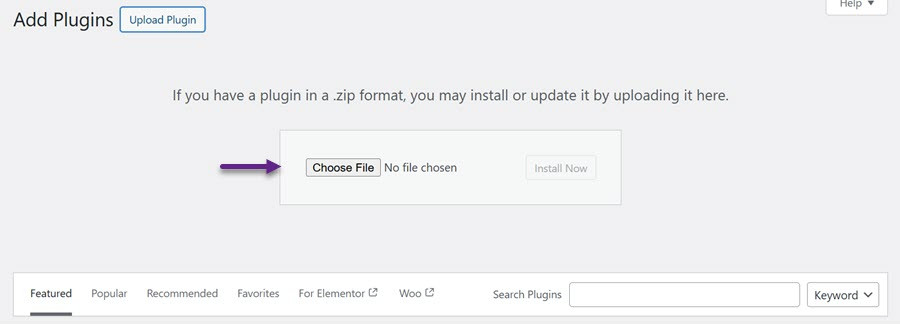
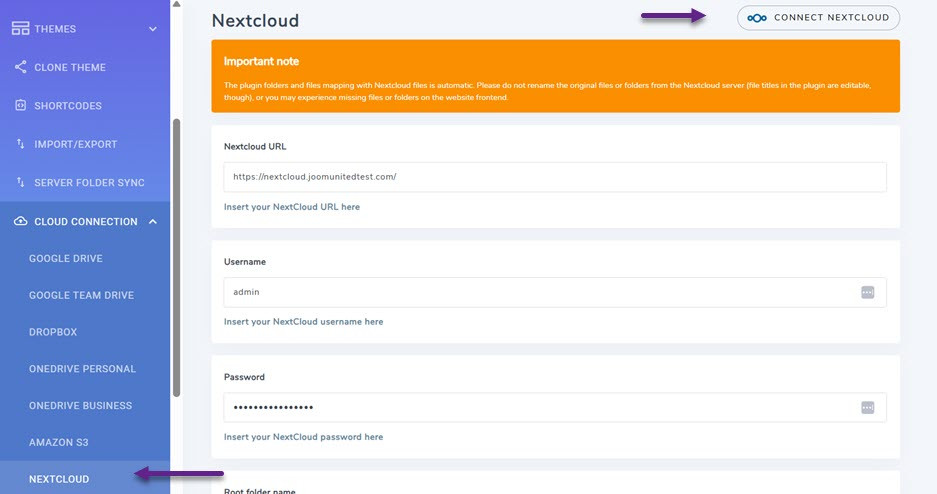
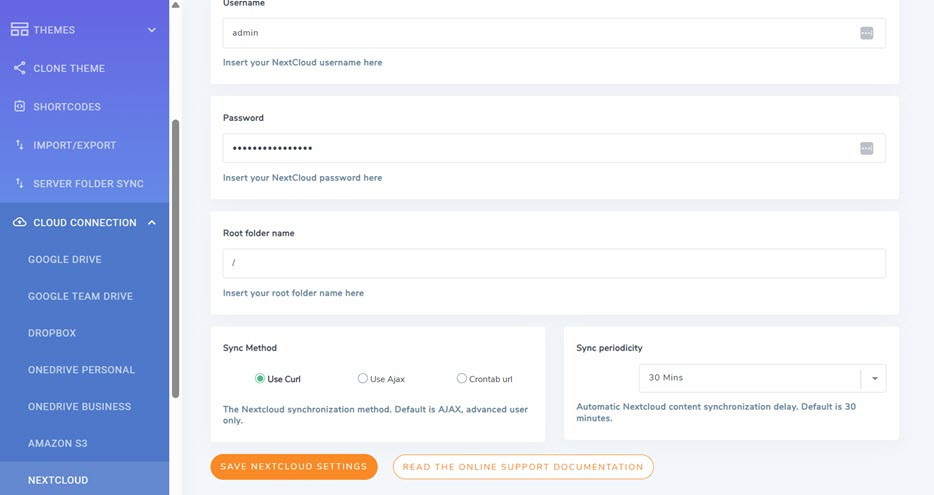
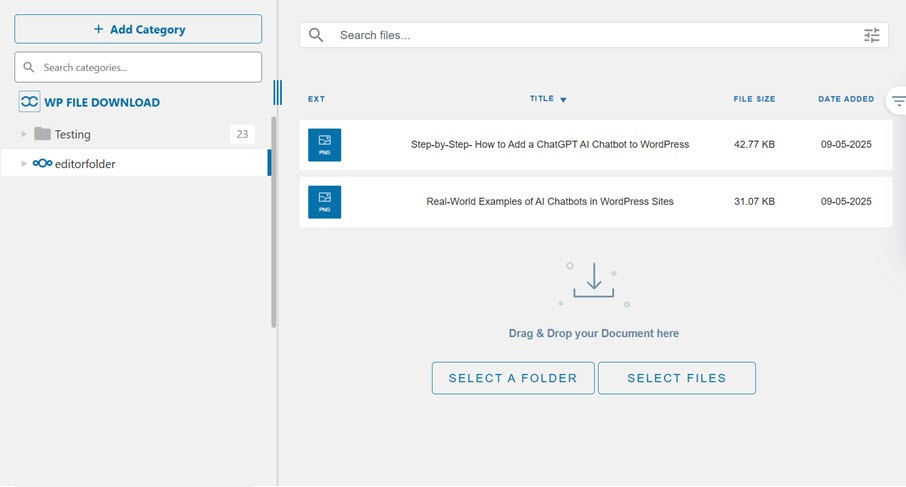

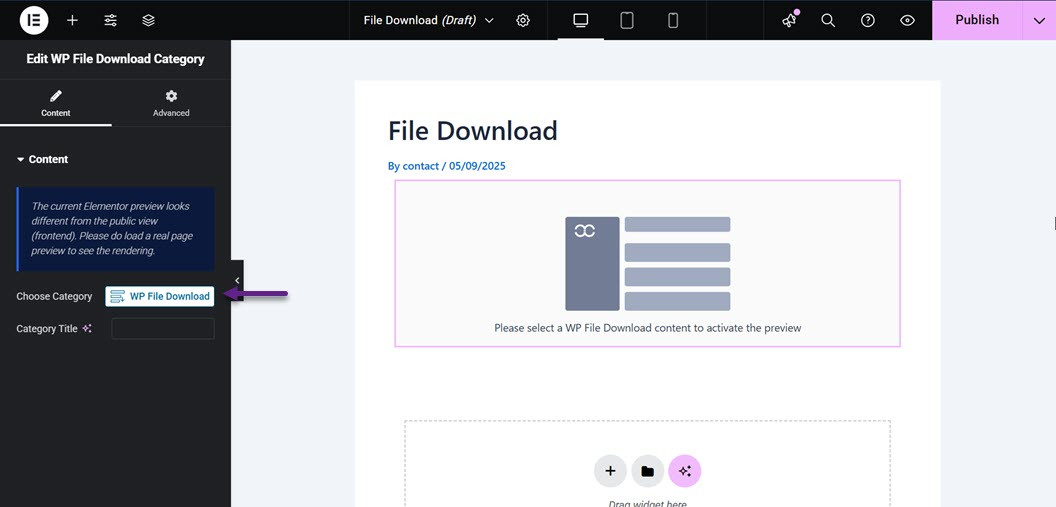
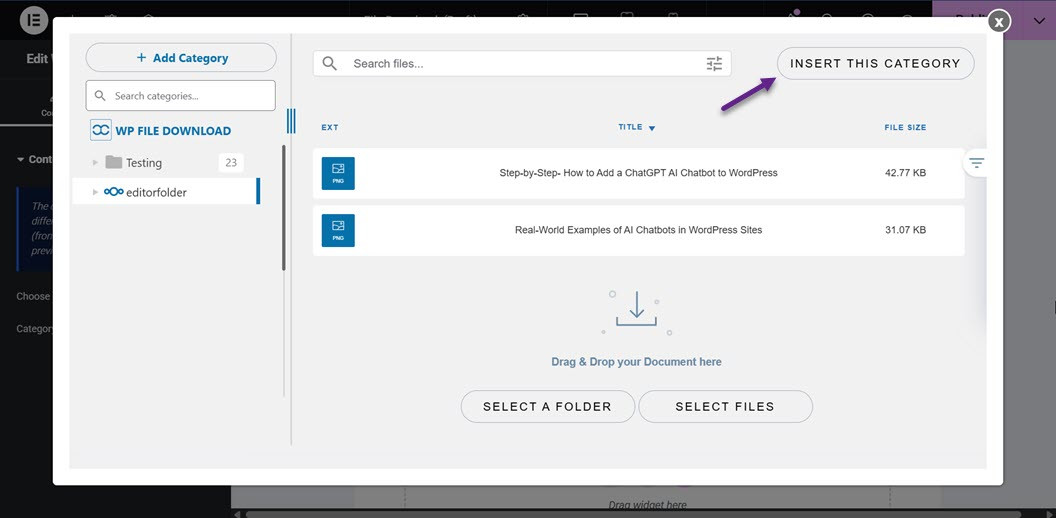
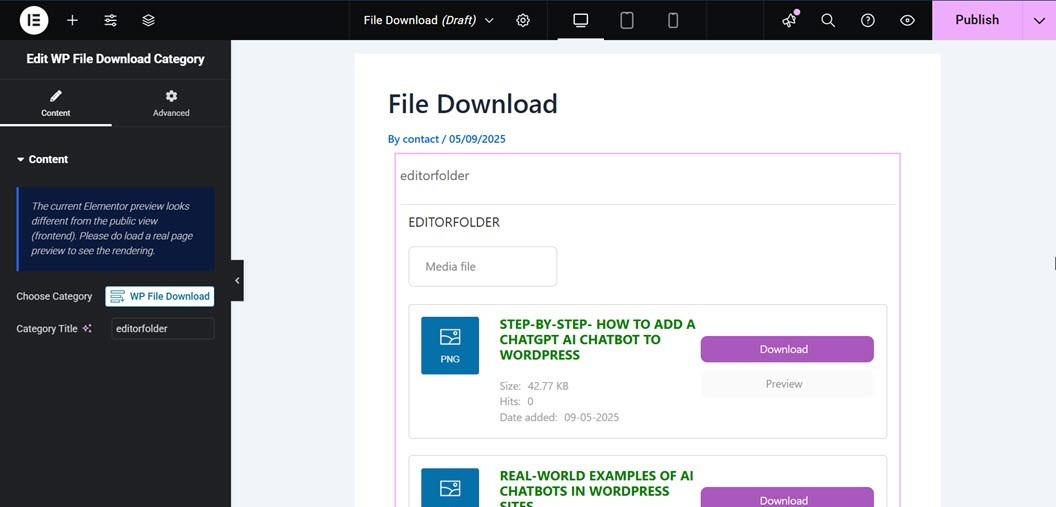
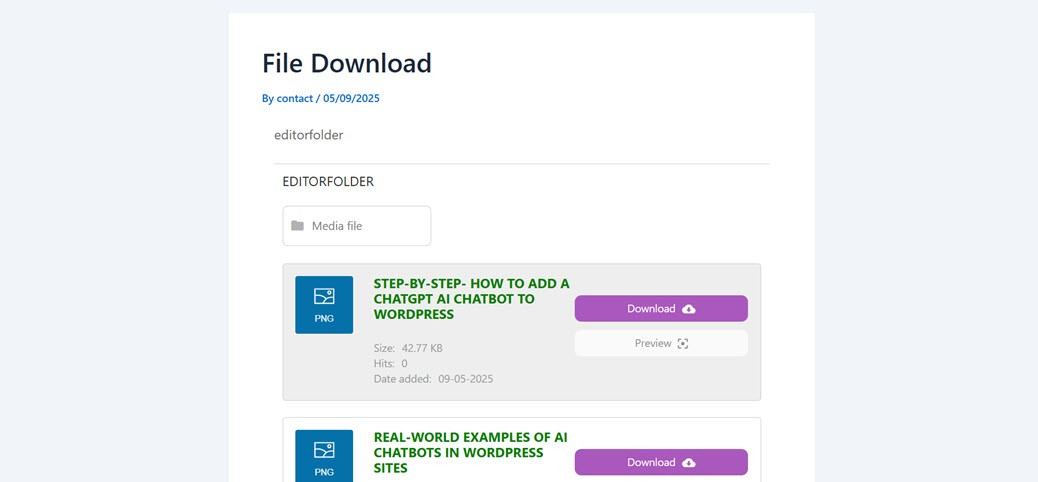


Opmerkingen